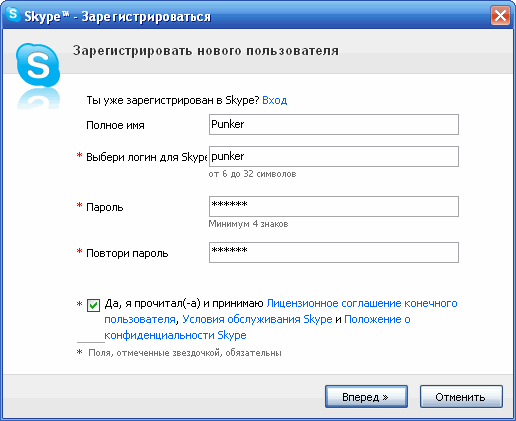




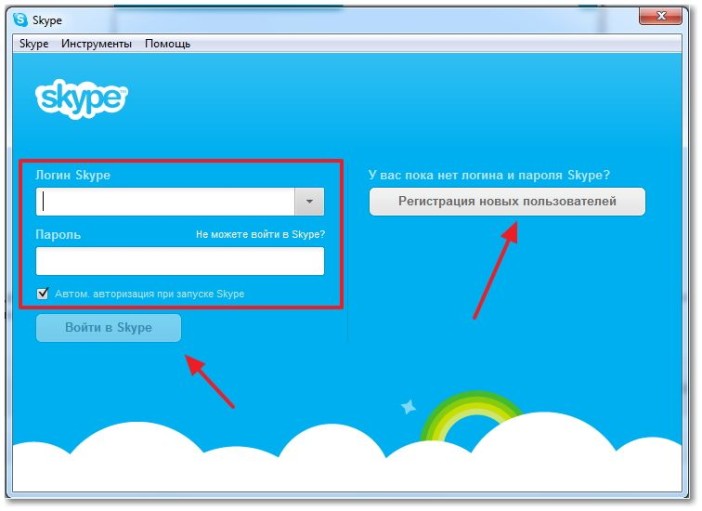



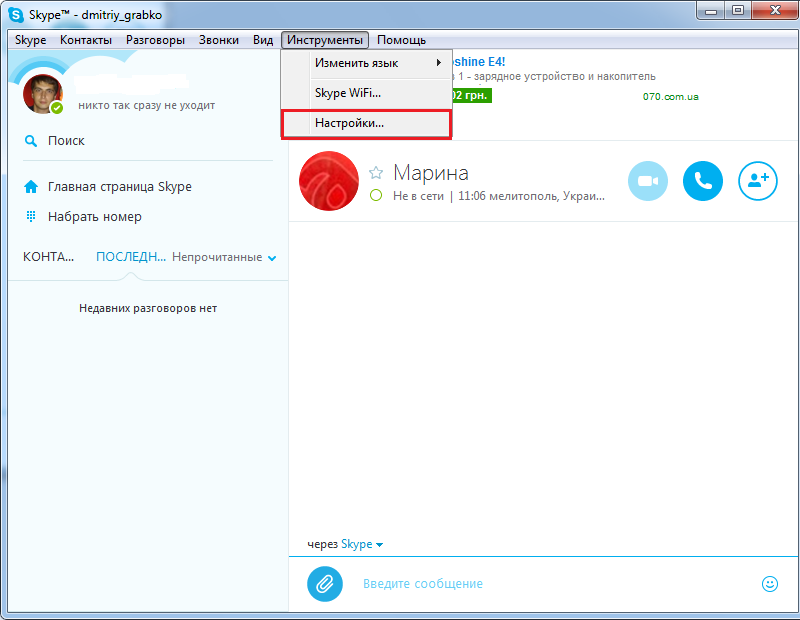

Категория: Инструкции
Skype является программой, которая позволяет общаться с друзьями и близкими. Она позволяет звонить на мобильные и стационарные телефоны. Помимо этого, есть возможность совершать видеозвонки. Кроме того, программа обладает множеством дополнительными возможностями.
Первым делом необходимо скачать и инсталлировать программу, а потом зарегистрироваться в ней и можно звонить на любые номера. Весь процесс регистрации не занимает много времени.
Изначально необходимо перейти на официальный сайт. Для этого необходимо забить в поисковую строку название программы и выбрать в результатах выдачи официальный ресурс. Или можно прописать skype.com в адресную строку. Затем необходимо выбрать пункт «Регистрация» и следовать рекомендациям программы.
Первоначально необходимо заполнить все обязательные поля, в которых нужно указать логин, пароль, фамилию и имя и др. Может случаться так, что логин уже используется другим юзером. Для этого программа предоставляет выбор подходящих вариантов. Можно выбрать понравившийся или придумать свой, которого нет в списке.
Логин должен состоять из латинских букв, цифр и других знаков.
Желательно выбирать простой логин, чтобы можно его легко запомнить и найти другим пользователям. Наилучшим вариантом является логин, содержащий имя и фамилию пользователя. Рекомендуется чтобы пароль не был схож с логином, поскольку велика вероятность взлома аккаунта. Пароль должен быть средней или высокой сложности. Приложение поможет сделать подходящий пароль.
После заполнения всех необходимых полей, логин Skype закрепиться за введенными данными. Кроме того, по электронной почте придет сообщений с приветствием от компании. После этого необходимо скачать программу и установить ее на смартфон. Запустив Skype, потребуется пройти авторизацию.
Затем можно пользоваться приложением. Кроме того, можно поставить отметку возле пункта «Автоматическая авторизация» и при каждом посещении Skype, вводить логин и пароль не понадобится. Поскольку смартфоном пользуется один человек, эта функция будет как нельзя кстати. Программа предоставляет возможность настроить интерфейс под себя.
Скачивать программу необходимо только с официального ресурса, поскольку только такой ресурс может гарантировать качественный продукт, не зараженный вирусами и вредоносными элементами. Это поможет сохранить работоспособность операционной системы.
Запись опубликована 14.06.2015 автором katrinas11 в рубрике Программы. Отблагодари меня, поделись ссылкой с друзьями в социальных сетях:
Навигация по записямЗдравствуйте уважаемые читатели! Многим пользователям мобильный телефон, на время заменяет компьютер и иногда возникает вопрос: как зарегистрироваться в скайпе с телефона? Процесс ничем не отличается от регистрации на компьютере. Общаться по Skype можно не только за компьютером но и через телефон ,планшет.
Первое что нужно сделать – скачать и установить skype. Зачастую на смартфонах уже присутствует установленная программа скайп и при запуске она просто может потребовать обновления. Проверить это вы можете, зайдя в «Программы» на вашем устройстве и посмотреть наличие скайпа. Если его нет, тогда нужно скачать. Сделать это можно двумя способами:
Как правило, при скачивании программы она автоматически инсталлируется на ваш смартфон. Если этого не произошло, зайдите в папку загрузок и установите в ручную.
Переходим к регистрации в скайпеЕсли вы уже зарегистрированы в скайпе, другими словами у вас уже есть аккаунт через который вы заходите на домашнем компьютере или на работе, тогда эта процедура вам не нужна. Просто вводите логин и пароль, который вы уже используете и начинаете общаться через телефон.
После установки скайпа на вашем смартфоне, необходимо будет ввести данные для регистрации: логин, пароль, имя, email и т.д. Иногда при регистрации, логин который вы хотите использовать, уже кем то занят. Система сообщит об этом и предложит другие варианты. Вы можете выбрать понравившейся вам логин из предложенного списка или придумать свой.
Так же уделите внимание составлению пароля, он не должен состоять только из букв или цифр, комбинируйте и буквы и цифры, так будет надежней.После регистрации программа может предложить вам синхронизацию контактов скайп с вашей телефонной книгой. Что дает эта синхронизация? Из раздела «Контакты» можно будет совершать звонки и писать сообщения абонентам skype. Делать синхронизацию или нет решать вам.
Добавляем абонентовТеперь вам нужно добавлять людей с которыми вы будите общаться. Перейдите в «Контакты» и нажмите «Добавить контакты». Здесь вы пишите фамилию или если знаете логин, под которым человек регистрировался. Нашли, теперь добавляем его к себе в список. Для этого отсылаем запрос и если абонент вас узнает. он добавит вас в свой список контактов. После этого вы сможете свободно общаться.
Пожалуй, на этом буду заканчивать. Если статья оказалась полезной, поделитесь ею в социальных сетях, кнопки находятся ниже под статьей, спасибо!
Почитайте еще, новое и интересное
Благодаря программе Скайп вы можете общаться со своими друзьями и близкими независимо от расстояния между вами! Приложение позволяет обмениваться мгновенными сообщениями в чате, пересылать важные документы и различный мультимедийный контент, а также совершать голосовые и видеозвонки. Именно о последнем способе связи мы и расскажем более подробно.
Используя софт вы можете:
Такие же действия потребуется выполнить, если вам необходимо звонить по Скайпу с планшета или с телефона.
Какими дополнительными функциями могут сопровождаться звонки по СкайпуПользователи, которые впервые зарегистрировались в данном клиенте, получают возможность позвонить по Скайпу бесплатно на любую телефонную сеть. Для этого следует открыть раздел «Набрать номер», выбрать необходимую страну и ввести телефон. Длительность такого звонка не может составлять более 5 минут и по истечении этого времени вызов оборвется.
Ответы на другие вопросы:
Бесплатная регистрация в Скайпе доступна со всех видов устройств, с которых можно выйти в Интернет, и для любой из операционных систем.
Чтобы создать аккаунт (или, как часто пишут, «создать Скайп», «зарегиться» или «зарегаться в Скайпе»), нужно зайти на официальную страницу сервиса в Интернете. На сайте http://www.skype.com регистрация осуществляется на специальной страничке:
Визуальное оформление и порядок регистрации будет несколько отличаться в зависимости от операционной системы и устройства.
Регистрация в Skype бесплатно онлайн возможна для всех видов устройств:
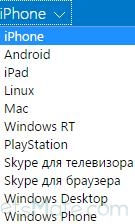
Много доступных видов устройств
Если вы хотите зарегистрироваться в Скайпе на компьютере или другом устройстве, вам будет предложено заполнить определенную форму, и она будет выглядеть следующим образом:
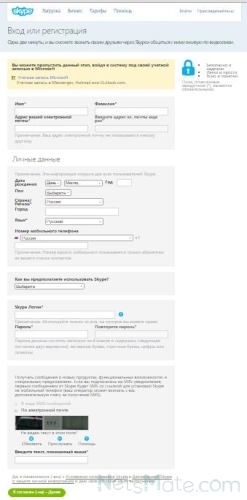
Чтобы создать логин. вы должны будете указать имя, фамилию, e-mail, язык, регион, логин (каким должен быть логин читайте здесь: http://netsmate.com/loginy-dlya-skype ) и пароль (каким должен быть пароль читайте здесь: http://netsmate.com/kak-pridumat-parol-dlya-skype ). Это требование обязательно для всех устройств.
Обратите внимание, что создать учетную запись в Скайпе, с какого бы устройства вы ни заходили, можно без смс (они вообще не требуются для создания аккаунта), а вот без электронной почты – не получится: сделать логин без действующего e-mail абсолютно невозможно.
При создании учетной записи никто не будет требовать от вас документального подтверждения имени и фамилии. Поэтому можете указывать любые. А вот сделать страницу (учетку или акк - вариантов пользовательских названий множество) без почты, к которой у вас есть доступ, никак нельзя. E-mail – единственный обязательный контакт; он будет использован и в ситуации, если вы забыли пароль.
Важный момент: чтобы создать профиль (создать страницу, завести account ), вы в обязательном порядке должны принять пользовательское соглашение и декларацию о защите личной информации:

Какой-то специальной процедуры принятия условий не предусмотрено, вы соглашаетесь с ними, нажимая на «Я согласен (на) - Далее» в ходе регистрации. Пройти к тексту документов можно, кликнув на соответствующие ссылки. Если вы не согласны, нужно найти другую программу для звонков и обмена сообщениями или частично перенести общение в социальную сеть. так как зарегистрироваться в Skype бесплатно и быстро можно, лишь полностью разделяя политику разработчика.
Итак, заполняем все необходимые поля и соглашаемся с условиями пользования. Вот и все, ваша учетная запись готова к использованию.
Теперь некоторые заключительные замечания:
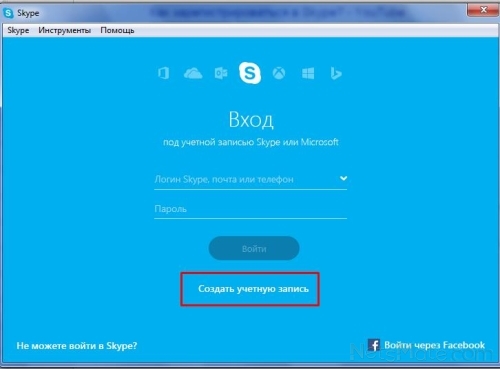
Нужно перейти по ссылке
Автор: Евгений Винокуров
Скайп на сегодняшний день самая популярная и востребованная программа для общения через интернет. Для пользования скайпом необходимо сначала зарегистрироваться, после чего скачать и установить программу скайпа.
Начнем с регистрации. Заходим на официальную страницу Skype — www.skype.com, и в правом верхнем углу выбираем кнопку «Присоединяйтесь».

Появляется анкета для регистрации, если есть аккаунт в социальной сети Facebook или учетная запись Microsoft, то можно зарегистрироваться через них. То есть использовать данные, указанные в этих аккаунтах .

Если, указанных выше, аккаунтов нет, то необходимо заполнить анкету. Поля, помеченные звездочкой — обязательны для заполнения, поля без звездочек заполнять не обязательно, при желании, необязательные поля можно будет заполнить позже.

Имя и Фамилия вводятся при любой раскладке клавиатуры и к ним не предъявляют никаких требований. То есть можно написать то, что считаете нужным, добавлять любые символы, цифры и так далее. Электронную почту желательно указать ту, к которой имеете непосредственный доступ, так как возможно придется восстанавливать логин и пароль. Заходить на почту и что либо подтверждать не придется. Адрес электронной почты необходимо ввести дважды, чтобы не набирать два раза одно и то же, можно набранный адрес в первом поле выделить, нажать «Ctrl»+»C» (скопировать), далее щелкаем во второе поле для повтора эл. адреса и нажимаем «Ctrl»+»V» (вставить). При заполнении полей не следует нажимать «Enter», так как система сразу пытается зарегистрировать Ваши данные. То есть если поля не заполнены, то появится ошибка.

В личных данных ничего можно не заполнять, страна и язык выбирается по умолчанию в зависимости от Вашего местоположения, но можно выбрать и другие. Остальные поля не обязательны, номер телефона вводить не обязательно.

Логин заполняется только латинскими буквами, цифрами и символами «-«, «_», «.», но начинаться должен только с латинской буквы. Логин должен быть уникальным, а пользователей скайп очень много, поэтому не удивляйтесь, если появится запрет на использование логина, просто такой логин уже зарегистрирован. Чтобы проверить логин достаточно щелкнуть в поле ввода пароля и система автоматически покажет есть зарегистрировано ли такое имя или нет и возможно предложит другие варианты, которые свободны.

Удобно использовать номера телефонов для регистрации — легко запомнить и уникальность гарантирована, но начинать логин все равно необходимо с латинской буквы (допустим первая буква Вашего имени или фамилии), так же можно использовать адрес почтового ящика, ну или то, что придет в голову. Пароль заполняется латинскими буквами и цифрами, в соседнем поле необходимо повторить тот же самый пароль. Лучше пароль записать, так как в любом случае будет момент, когда Вы его забудете. Удобно пароль отправить самому себе по почте, в теме написать логин, а в тексте письма пароль, потом всегда можно будет открыть письмо и посмотреть логин и пароль.

Последнее поле — каптча, ввести код, указанный на картинке. Если код плохо видно, справа от него есть значок «обновить» или можно прослушать код. Код вводится латинскими буквами, при этом регистр букв не влияет на правильность ввода, то есть если Вы введете «equip» или «EQUIP», то разницы не будет. Слова вводятся через пробел.

Когда все поля заполнены, остается только нажать кнопку «Я согласен(-на)», на этом регистрация окончена.

как скачать и установить скайп 